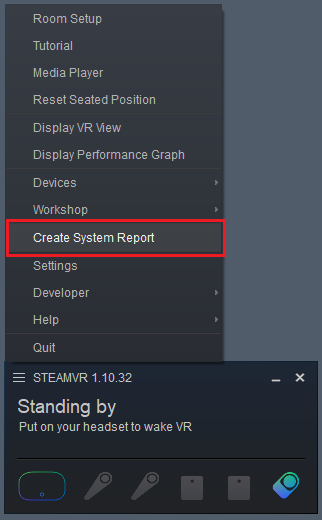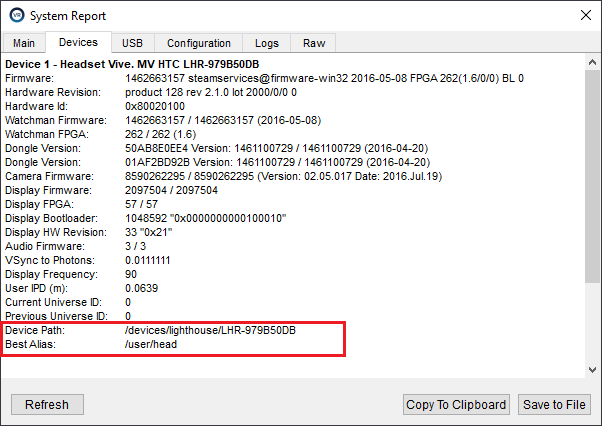OpenVR驱动程序
驱动程序为SteamVR添加了对Antilatency跟踪系统的支持。安装驱动程序后,您将能够在使用SteamVR应用程序时使用跟踪器和Antilatency控制器。
驱动程序结构
<DriverDirectory> /
├─bin /
│ └─ ...
├─resources /
│ └─ ...
└─driver.vrdrivermanifest安装
将驱动程序文件夹复制到任何目录。
您可以使用以下命令通过命令行安装驱动程序:
"<SteamDirectory>\steamapps\common\SteamVR\bin\win64\vrpathreg.exe" adddriver "<DriverDirectory>",其中<SteamDirectory>——Steam文件夹的路径,<DriverDirectory>——驱动程序文件夹的路径。例如,从vrpathreg.exe文件夹执行的命令可能如下所示:
vrpathreg.exe adddriver "D:\AntilatencySoft\OpenVrDriver_3.5.2"卸载
您可以使用以下命令通过命令行卸载驱动程序:
"<SteamDirectory>\steamapps\common\SteamVR\bin\win64\vrpathreg.exe" removedriver "<DriverDirectory>"在这个命令中,
<SteamDirectory>——Steam文件夹的路径,<DriverDirectory>——OpenVR驱动程序文件夹的路径。使用驱动程序
驱动程序向SteamVR添加对以下设备类型的支持:
- 控制器:Bracer
Bracer的Placement将根据底座的
Tag属性自动设置。Tag属性设置为LeftHand(左手)和RightHand(右手)。在此处阅读有关如何将Tag属性分配给设备的更多信息::如何配置设备自定义属性
Bracer按钮
Trigger click:Bracer触摸板上的正常按钮System click:在用户面朝前且手臂向上伸出的位置按下触摸板
只有在将HMD跟踪替换为Antilatency跟踪后,
System click才会起作用。替换SteamVR中的标准跟踪
要编辑steamvr.vrsettings文件,可能需要在文件的属性中禁用“只读访问”。编辑文件后,我们建议您启用“只读访问”模式。(Properties - General - Attributes - Read-only)
在
<Steam directory>/config/steamvr.vrsettings文件的TrackingOverrides部分替换标准跟踪例子:
"steamvr" : { "activateMultipleDrivers" : true, "forceFadeOnBadTracking" : false }, "TrackingOverrides" : { "/devices/antilatency/Head" : "/user/head", "/devices/antilatency/LeftHand" : "/user/hand/left", "/devices/antilatency/RightHand" : "/user/hand/right" }, "driver_antilatency" : { "enable" : true }, "trackers" : { "/devices/antilatency/Head" : "TrackerRole_None", "/devices/antilatency/LeftHand" : "TrackerRole_None", "/devices/antilatency/RightHand" : "TrackerRole_None" }
对于已由
antilatency驱动程序分配了“头”Head序列号的头戴式显示器(HMD),我们建议使用通用序列号“/用户/头”/user/head。这将允许您将antilatency跟踪器与任何头显一起使用,并且不会为此请求系统报告。您还可以使用别名,正如我们在上面的示例中为“手”hands演示的那样。SteamVR系统通过其
Tag属性的值(如果已设置)注册任何Antilatency设备;否则,将使用底座的硬件序列号。您可以在AntilatencyService应用程序的“Device Network”选项卡中查找序列号,并设置Tag属性的值。考虑到您应该设置以下参数的值:
activateMultipleDrivers(steamvr部分):true值;forceFadeOnBadTracking(steamvr部分):false值;enable(driver_antilatency部分):true值。
对于每个替换跟踪的设备,我们建议在
trackers部分中设置TrackerRole_None值。要了解有关替换SteamVR跟踪的更多信息,请阅读文档。
如何查找HMD的序列号
通过创建
System Report(系统报告),可以获得SteamVR系统中所有设备的序列号。要执行此操作,请从SteamVR菜单中选择Create System Report(创建系统报告)选项: